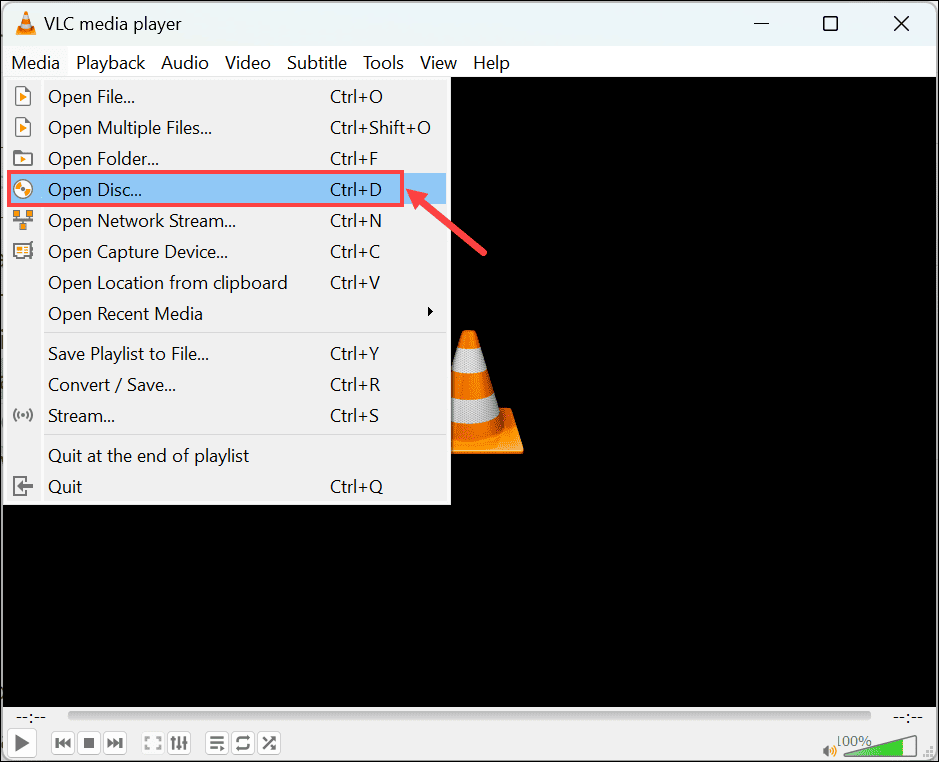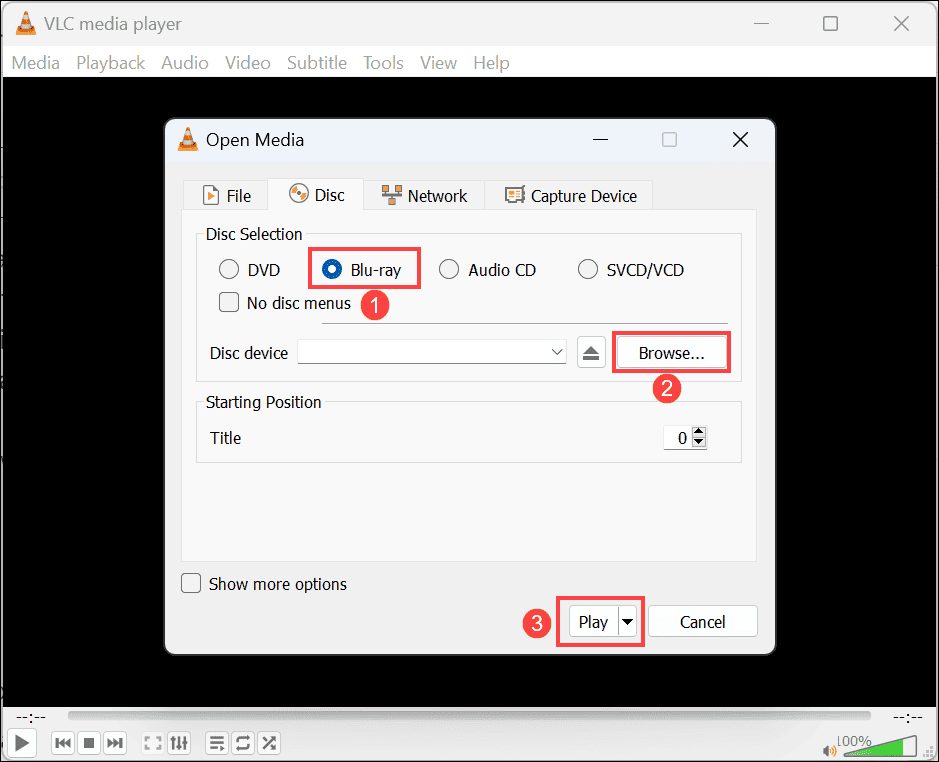Trình phát Blu-ray miễn phí tốt nhất cho Windows 10 - 10 Công cụ đa năng
11 phút đọc
Được đăng trên
Đọc trang tiết lộ của chúng tôi để tìm hiểu cách bạn có thể giúp MSPoweruser duy trì nhóm biên tập Tìm hiểu thêm
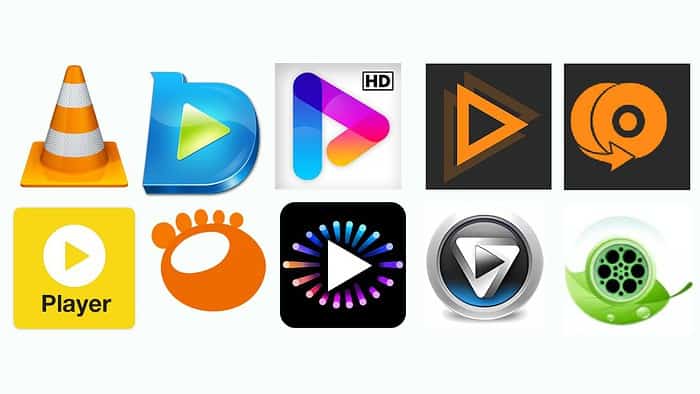
Bạn đang tìm kiếm đầu phát Blu-ray miễn phí tốt nhất cho Windows 10? Vâng, không tìm đâu xa.
Là một người đã dành phần lớn cuộc đời mình trước màn hình máy tính, sử dụng nhiều loại trình phát đa phương tiện khác nhau, tôi đã có những chia sẻ công bằng về trải nghiệm của mình với các đầu đĩa DVD và Blu-ray. Tôi đã quyết định tập hợp danh sách các công cụ miễn phí tốt nhất dựa trên kinh nghiệm cá nhân của tôi và quá trình kiểm tra nghiêm ngặt.
Bạn có thể tin tưởng rằng những thứ này không chỉ được chọn ra từ một bảng thông số kỹ thuật; Tôi đã sử dụng từng cái và tôi ở đây để chia sẻ những hiểu biết trung thực của mình.
Trình phát Blu-Ray miễn phí tốt nhất cho Windows 10
KHAI THÁC. Trình phát VLC Media
Đánh giá tổng thể: 4.8/5
|
|
Ai chưa nghe nói về VLC? VLC Media Player như người bạn đồng hành đáng tin cậy của tôi suốt bao năm qua. Cách tiếp cận đơn giản, vô nghĩa của nó có nghĩa là tôi chưa bao giờ phải đắn đo về cách phát tệp video. Nó giống như có một con dao quân đội Thụy Sĩ dành cho các tập tin đa phương tiện; bất cứ điều gì tôi ném vào nó, VLC vẫn hoạt động.
Các tính năng chính:
- Chơi hầu hết mọi thứ: Tôi đã đưa các định dạng video khó hiểu vào VLC và nó đã phát chúng mà không gặp trục trặc nào. Tôi đã nghi ngờ về việc phát Blu-ray bằng nó, nhưng nó vẫn hoạt động tốt.
- Hỗ trợ phát trực tuyến: Tôi thích cách tôi có thể phát video trực tiếp từ internet. Chỉ cần dán URL và bạn đã hoàn tất.
- Giao diện tùy chỉnh: Sự đa dạng của giao diện có nghĩa là tôi có thể thay đổi giao diện cho phù hợp với tâm trạng của mình.
- Phụ đề dễ dàng: Việc thêm phụ đề thật dễ dàng, điều này thật tuyệt vời cho những đêm chiếu phim nước ngoài.
Tại sao VLC Media Player nằm trong danh sách đầu phát Blu-ray miễn phí tốt nhất của tôi?
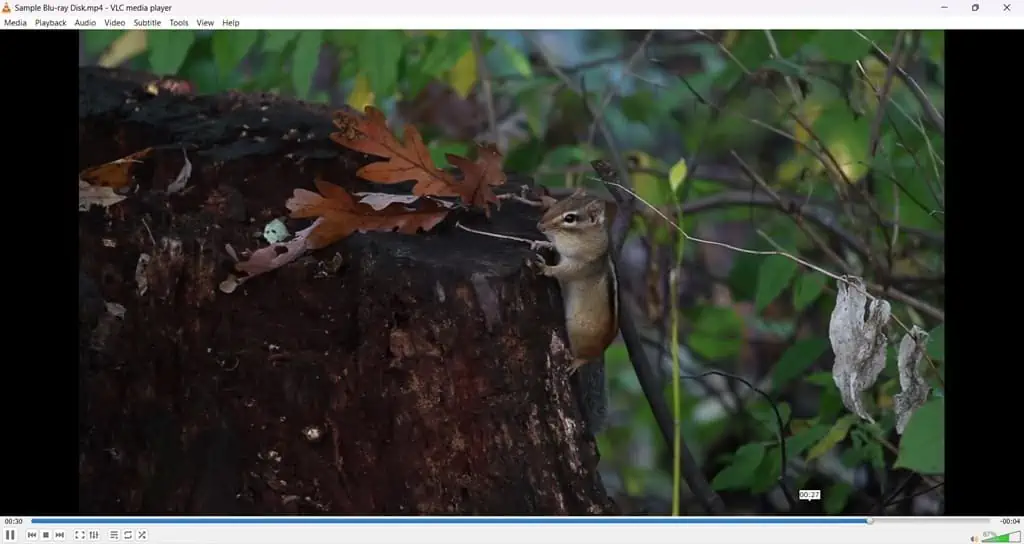
Đó là tất cả về độ tin cậy và dễ sử dụng. VLC chưa bao giờ làm tôi thất vọng, dù tôi đang xem phim gia đình cũ hay bom tấn mới nhất. Nó thân thiện với người dùng nhưng cũng có cài đặt sâu dành cho những ai thích chỉnh sửa.
| Ưu điểm | Nhược điểm |
|---|---|
|
|
2. Đầu phát Blu-ray Leawo
Đánh giá tổng thể: 4.5/5
|

|
Leawo là một đầu phát tuyệt vời khác đang dần trở thành đầu phát yêu thích thứ hai của tôi khi phát DVD hoặc Blu-ray. Nó không được công nhận tên như những người khác, nhưng nó là một công cụ hoạt động ổn định.
Các tính năng chính:
- Phát lại không theo vùng: Đây là người thay đổi trò chơi. Nó phát đĩa Blu-ray từ mọi nơi, hoàn hảo cho bộ sưu tập phim quốc tế của tôi.
- Âm thanh đỉnh cao: Chất lượng âm thanh rất ấn tượng. Cảm giác như tôi đang ở trong rạp chiếu phim, đặc biệt là khi đeo tai nghe.
- Giao diện tùy biến: Tôi có thể làm cho nó trông như tôi muốn, đó là một điểm nhấn tuyệt vời.
- Năng lượng hiệu quả: Pin máy tính xách tay của tôi kéo dài hơn khi tôi sử dụng Leawo, điều này rất tốt cho việc đi du lịch.
Tại sao Leawo Blu-ray Player nằm trong danh sách đầu phát Blu-ray miễn phí tốt nhất của tôi?
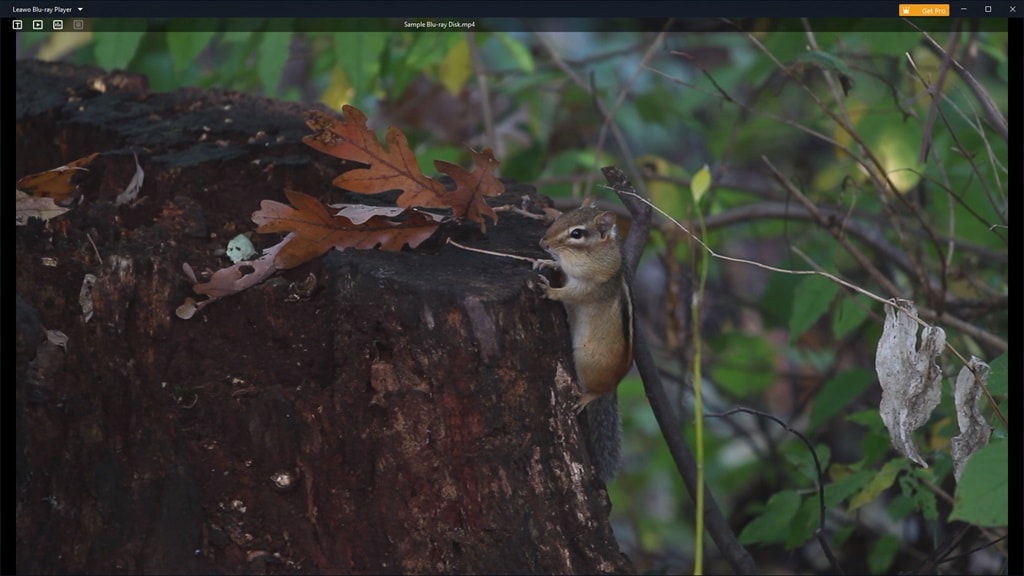
Khả năng phát đĩa từ bất kỳ khu vực nào một cách dễ dàng và chức năng nhẹ của nó khiến nó trở nên nổi bật. Thêm vào đó, chất lượng âm thanh thực sự mang lại sức sống cho những bộ phim.
| Ưu điểm | Nhược điểm |
|---|---|
|
|
3. Bất kỳ DVD - Trình phát DVD & Video nào
Đánh giá tổng thể: 4.7/5
|

|
Khi tôi tình cờ tìm thấy Any DVD, tôi có cảm giác như phát hiện ra một viên ngọc ẩn. Đó là một trình phát đơn giản, không rườm rà, tập trung vào việc phát đĩa DVD và Blu-ray một cách hiệu quả. Điều tôi đánh giá cao nhất là sự đơn giản của nó; nó giống như sử dụng đầu đĩa DVD kiểu cũ nhưng trên máy tính của bạn. Đây là một trong số ít những công cụ như vậy có sẵn miễn phí trên Microsoft Store.
Các tính năng chính:
- Dễ sử dụng: Giao diện đơn giản của nó có nghĩa là mất ít thời gian hơn để tìm hiểu mọi thứ và có nhiều thời gian xem hơn.
- Tương thích định dạng: Nó có thể xử lý nhiều định dạng DVD và Blu-ray một cách dễ dàng.
- Phát lại ổn định: Tôi đã trải nghiệm trải nghiệm xem mượt mà, không bị gián đoạn, điều này rất quan trọng đối với các bộ phim kéo dài.
- Cài đặt có thể tùy chỉnh: Cung cấp đủ tùy chọn tùy chỉnh để điều chỉnh trải nghiệm xem của bạn mà không làm bạn choáng ngợp.
Tại sao Any DVD – DVD & Video Player lại nằm trong danh sách đầu phát Blu-ray miễn phí tốt nhất của tôi?
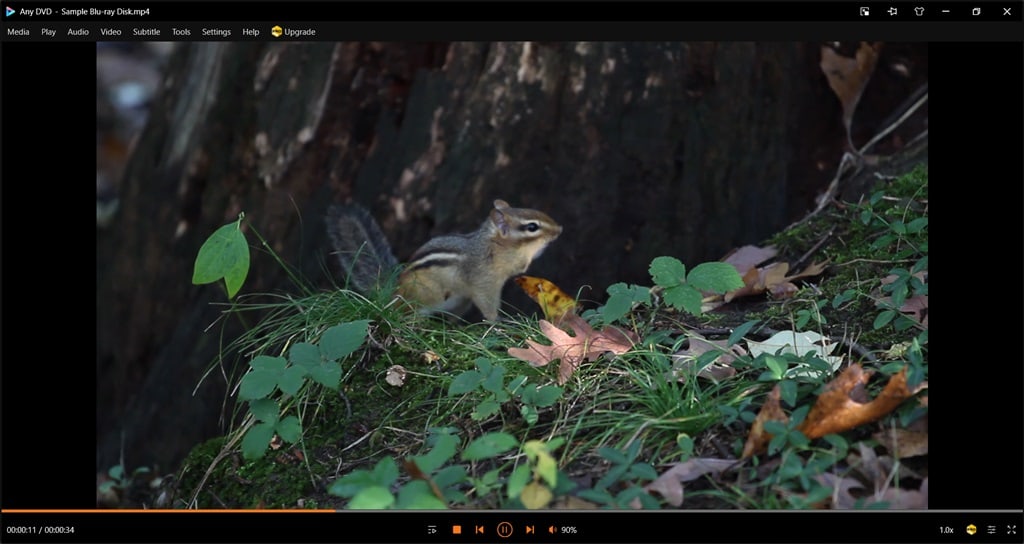
Cách tiếp cận đơn giản để phát DVD và Blu-ray, cùng với hiệu suất đáng tin cậy, khiến nó trở thành một lựa chọn chắc chắn. Nó đặc biệt tuyệt vời cho những ai muốn một trình phát đơn giản, hiệu quả mà không cần thêm chuông và còi.
| Ưu điểm | Nhược điểm |
|---|---|
|
|
4.PotPlayer
Đánh giá tổng thể: 4.4/5
|
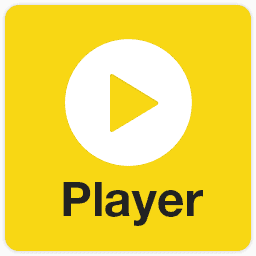
|
PotPlayer là một bất ngờ thú vị khác. Nó giống như con ngựa ô của những người chơi media. Điều gây ấn tượng với tôi là sự cân bằng giữa thiết kế gọn nhẹ và các tính năng tiên tiến. Nó đặc biệt tốt cho những ai thích tùy chỉnh trải nghiệm xem của mình.
Các tính năng chính:
- Hỗ trợ tệp mở rộng: Phát hầu hết mọi tập tin tôi đưa vào đó.
- Tùy chỉnh nâng cao: Mức độ tùy biến rất ấn tượng. Bạn có thể điều chỉnh mọi thứ.
- Phát lại mượt mà: Xử lý video độ phân giải cao một cách mượt mà, rất lý tưởng cho phim HD.
- Codec tích hợp: Không cần tải thêm codec, giúp tiết kiệm thời gian.
Tại sao PotPlayer nằm trong danh sách đầu phát Blu-ray miễn phí tốt nhất của tôi?
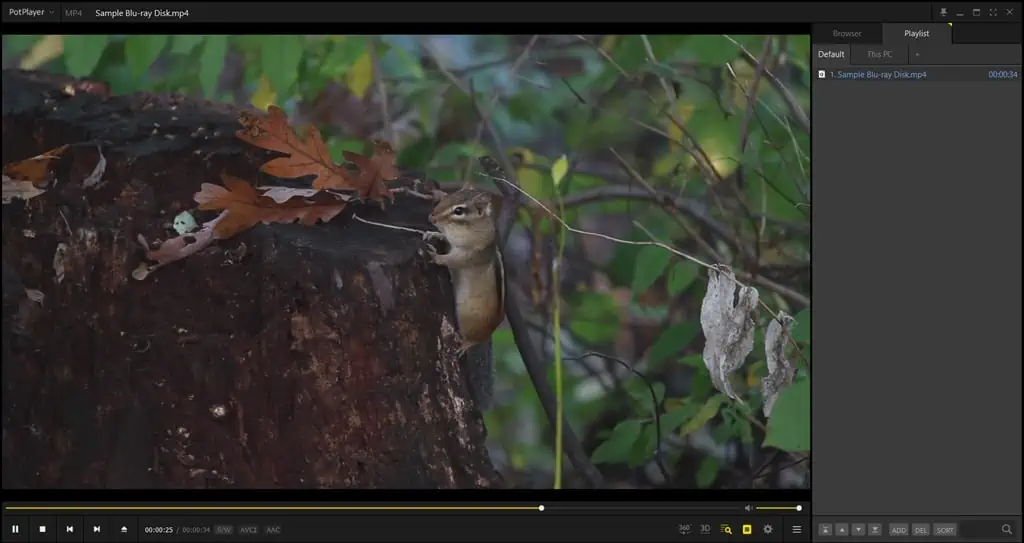
Sự kết hợp giữa hiệu suất và các tùy chọn tùy chỉnh sâu là điều làm nên sự khác biệt của nó. Thật tuyệt vời cho những người dùng thích tìm hiểu sâu hơn và cá nhân hóa mọi khía cạnh của trải nghiệm xem của họ.
| Ưu điểm | Nhược điểm |
|---|---|
|
|
5. Đầu phát Blu-ray AnyMP4
Đánh giá tổng thể: 4.4/5
|
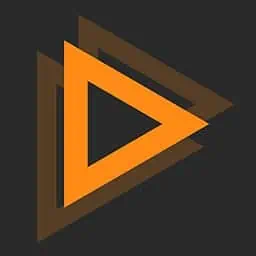
|
Đầu phát Blu-ray AnyMP4 có thiết kế đẹp mắt và các tính năng đơn giản. Đó là một trình phát vô nghĩa, tập trung vào việc mang lại trải nghiệm xem chất lượng mà không làm mọi thứ trở nên phức tạp. Đối với tôi, đây là một trong những đầu phát Blu-ray tối giản hơn – đơn giản nhưng hiệu quả.
Các tính năng chính:
- Giao diện người dùng thân thiện: Giao diện rõ ràng và trực quan giúp bạn dễ dàng sử dụng ngay từ đầu.
- Phát lại chất lượng: Nó xử lý nội dung độ nét cao một cách đẹp mắt.
- Định dạng linh hoạt: Không chỉ dành cho Blu-ray; nó khá thành thạo trong việc phát nhiều định dạng video.
- Thiết kế nhẹ: Nó không làm hỏng hệ thống, điều này rất tốt cho các máy tính cũ.
Tại sao Đầu phát Blu-ray AnyMP4 nằm trong danh sách đầu phát Blu-ray miễn phí tốt nhất của tôi?
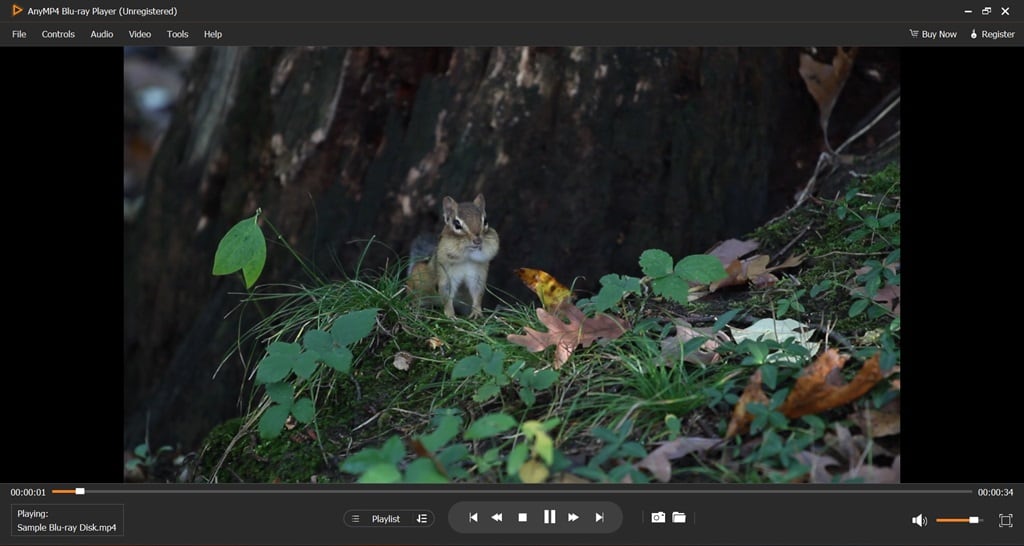
Sự cân bằng giữa sự đơn giản và hiệu suất là chìa khóa. Nó hoàn hảo cho những ai muốn có trải nghiệm xem đơn giản, không rắc rối mà không làm giảm chất lượng.
| Ưu điểm | Nhược điểm |
|---|---|
|
|
6. Trình phát Blu-ray Master
Đánh giá tổng thể: 4.4/5
|
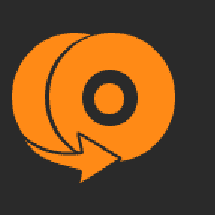
|
Blu-ray Master Player là một ký tự đại diện đối với tôi. Nó không nổi tiếng bằng nhưng chắc chắn là một cầu thủ có năng lực. Điều tôi thích ở nó là nó tập trung vào việc cung cấp trải nghiệm xem Blu-ray chất lượng mà không bị sa lầy vào các tính năng bổ sung không cần thiết.
Các tính năng chính:
- Điều khiển trực quan: Các điều khiển rất đơn giản, giúp bạn dễ dàng điều hướng.
- Chất lượng phát lại nhất quán: Mang lại trải nghiệm xem chất lượng cao, chắc chắn cho đĩa Blu-ray.
- Hỗ trợ định dạng: Ngoài Blu-ray, nó còn có khả năng xử lý nhiều định dạng tệp video khác nhau.
- Ánh sáng về tài nguyên: Chạy mượt mà mà không tiêu tốn quá nhiều tài nguyên của máy tính.
Tại sao Blu-ray Master Player nằm trong danh sách đầu phát Blu-ray miễn phí tốt nhất của tôi?
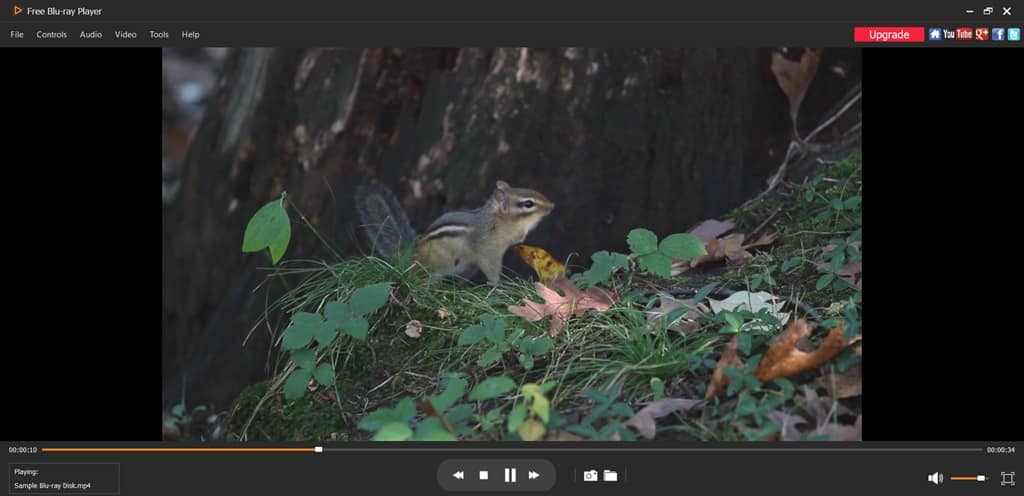
Việc tập trung vào việc mang lại trải nghiệm xem Blu-ray đơn giản, chất lượng trong khi vẫn sử dụng ít tài nguyên hệ thống khiến nó trở thành một ứng cử viên nặng ký, đặc biệt đối với những người không tìm kiếm các tính năng quá phức tạp.
| Ưu điểm | Nhược điểm |
|---|---|
|
|
7.Power DVD
Đánh giá tổng thể: 4.6/5
|
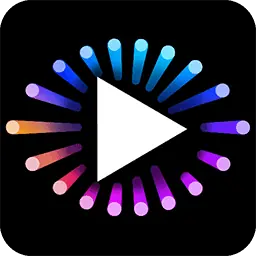
|
Theo kinh nghiệm của tôi, PowerDVD giống như tất cả các loại đầu phát Blu-ray. Nó có rất nhiều tính năng và hỗ trợ nhiều định dạng. Mặc dù nó được biết đến là sử dụng nhiều tài nguyên hơn một chút nhưng sự đánh đổi là khả năng mở rộng và giao diện bóng bẩy.
Các tính năng chính:
- Hỗ trợ định dạng mở rộng: Từ video tiêu chuẩn đến cảnh quay 360 độ, nó phát hầu hết mọi thứ.
- Phát lại chất lượng cao: Đặc biệt đáng chú ý khi phát lại Blu-ray, chất lượng là hàng đầu.
- Khả năng phát trực tuyến: Cho phép truyền phát từ nhiều nguồn khác nhau.
- Âm thanh nâng cao: Chất lượng âm thanh ấn tượng làm tăng thêm trải nghiệm sống động.
Tại sao PowerDVD Player nằm trong danh sách đầu phát Blu-ray miễn phí tốt nhất của tôi?
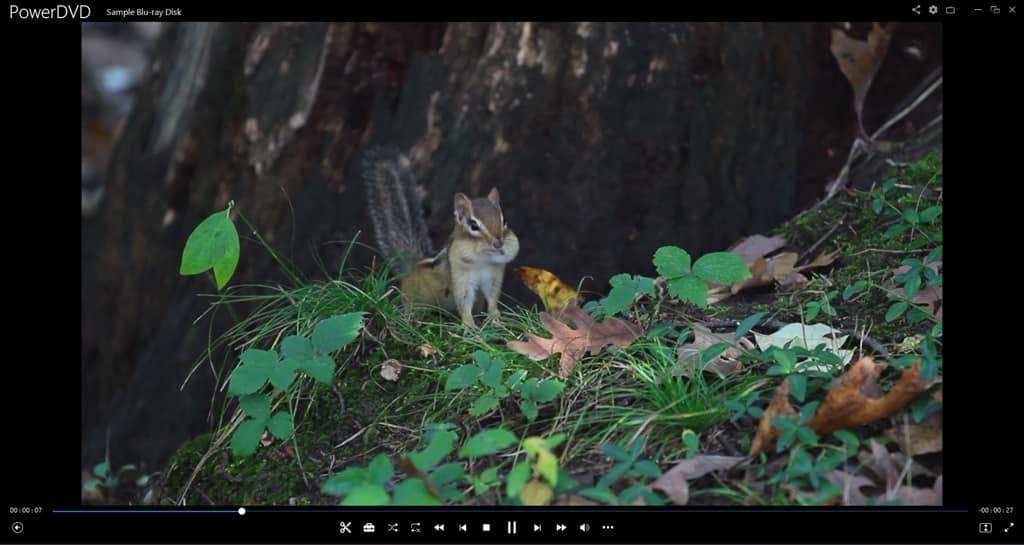
Mặc dù có tính chất đòi hỏi khắt khe về tài nguyên hệ thống, nhưng bộ tính năng toàn diện và chất lượng phát lại vượt trội khiến nó trở thành một ứng dụng yêu thích đối với những ai không chỉ muốn một trình phát cơ bản.
| Ưu điểm | Nhược điểm |
|---|---|
|
|
8. Trình phát GOM
Đánh giá tổng thể: 4.4/5
|
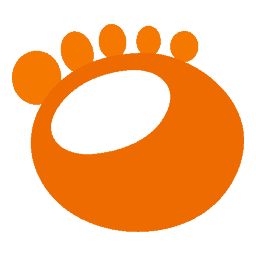
|
GOM Player luôn gây ấn tượng với tôi như một lựa chọn ở mức trung bình vững chắc. Nó cân bằng một bộ tính năng hợp lý với sự thân thiện với người dùng. Khả năng xử lý nhiều loại tệp và codec khác nhau mà không gây phiền toái là điều đặc biệt đáng chú ý.
Tuy nhiên, quá trình cài đặt là một nhược điểm. Người dùng cần phải thận trọng vì nó đi kèm với các chương trình đi kèm bổ sung, bao gồm 360 Total Security và GOM Mix Max Video Editor. Hơn nữa, sự hiện diện của quảng cáo trong ứng dụng có thể làm giảm trải nghiệm của người dùng.
Các tính năng chính:
- Hỗ trợ tệp rộng: Phát hầu hết các loại tệp mà không cần thêm codec.
- Phụ đề có thể tùy chỉnh: Cung cấp mức độ kiểm soát tuyệt vời đối với phụ đề.
- Giao diện đẹp mắt: Giao diện hiện đại và dễ điều hướng.
- Tính năng nâng cao: Cung cấp một loạt các tính năng nâng cao mà không gây choáng ngợp cho người dùng.
Tại sao GOM Player nằm trong danh sách đầu phát Blu-ray miễn phí tốt nhất của tôi?

Chính sự kết hợp giữa tính dễ sử dụng và chức năng mạnh mẽ đã đưa GOM Player vào danh sách này. Nó đủ linh hoạt cho hầu hết người dùng mà không quá phức tạp.
| Ưu điểm | Nhược điểm |
|---|---|
|
|
9. Đầu phát Blu-ray Aiseesoft
Đánh giá tổng thể: 4.2/5
|
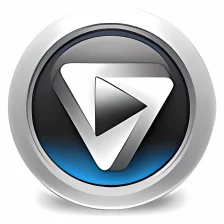
|
Aiseesoft có một vẻ sang trọng nhất định mà tôi luôn đánh giá cao. Nó tập trung chủ yếu vào việc cung cấp trải nghiệm phát lại chất lượng cao, đặc biệt cho các đĩa Blu-ray và nó thực hiện điều này với giao diện rõ ràng và dễ tiếp cận.
Các tính năng chính:
- Phát lại độ nét cao: Mang lại chất lượng video vượt trội, điều này rất cần thiết cho đĩa Blu-ray.
- Giao diện đơn giản: Giao diện rõ ràng và đơn giản giúp bạn dễ dàng sử dụng.
- Tương thích định dạng: Xử lý nhiều định dạng video một cách hiệu quả.
- Thiết kế nhẹ: Không nặng về tài nguyên hệ thống.
Tại sao Aiseesoft Blu-ray Player nằm trong danh sách đầu phát Blu-ray miễn phí tốt nhất của tôi?
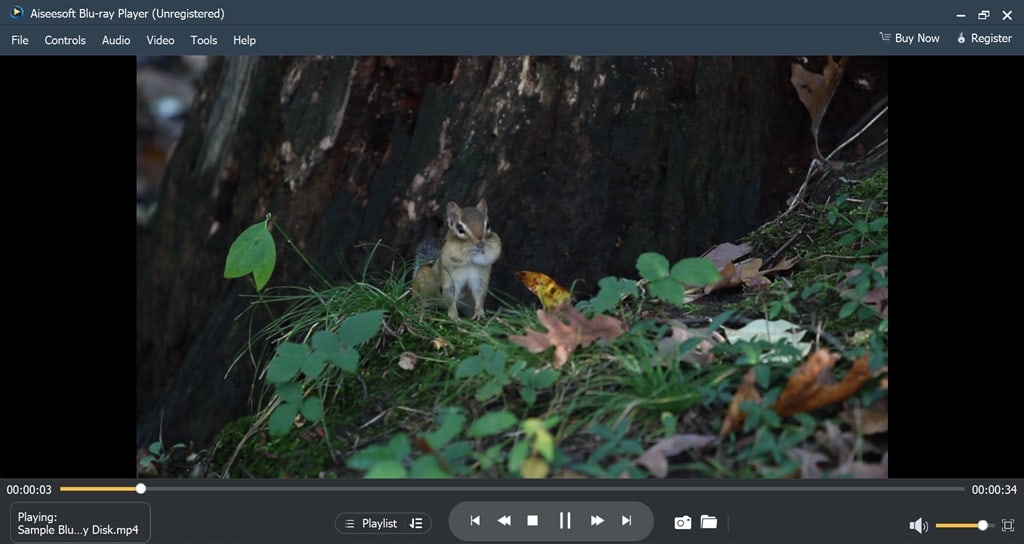
Chính sự rõ ràng và chất lượng của quá trình phát lại kết hợp với sự đơn giản của giao diện đã khiến Aiseesoft trở nên nổi bật. Nó hoàn hảo cho những người ưu tiên chất lượng video và tính dễ sử dụng.
| Ưu điểm | Nhược điểm |
|---|---|
|
|
10. Đầu phát Blu-ray 4K miễn phí
Đánh giá tổng thể: 4.1/5
|
|
Đầu phát Blu-ray 4K miễn phí là một khám phá thú vị, đặc biệt là về khả năng xử lý nội dung 4K. Trong một thế giới nơi 4K đang trở thành tiêu chuẩn, việc có một trình phát miễn phí có thể xử lý vấn đề này một cách dễ dàng là một tài sản thực sự.
Khi tôi tải xuống tệp cài đặt để thử nghiệm, Google Chrome đã cảnh báo tôi tải xuống tệp có hại. Điều đó có nghĩa là trình cài đặt có thể được liệt kê dưới dạng phần mềm độc hại hoặc PUA trong hồ sơ của Google. Tuy nhiên, tôi đã bỏ qua cảnh báo và vẫn tải xuống trình cài đặt. Nó hoạt động tốt với tôi và phần mềm chống vi-rút của tôi không gây ra bất kỳ nghi ngờ nào.
Các tính năng chính:
- Phát lại 4K và HD: Xử lý nội dung 4K mượt mà, rất lý tưởng cho những bộ phim mới nhất.
- Đơn giản để sử dụng: Giao diện đơn giản, giúp người dùng không am hiểu về công nghệ có thể truy cập được.
- Định dạng linh hoạt: Nó không chỉ dành cho Blu-ray; trình phát hỗ trợ nhiều định dạng video.
- Trọng lượng nhẹ: Không làm hỏng hệ thống, đảm bảo phát lại mượt mà.
Tại sao Đầu phát Blu-ray 4K miễn phí nằm trong danh sách đầu phát Blu-ray miễn phí tốt nhất của tôi?
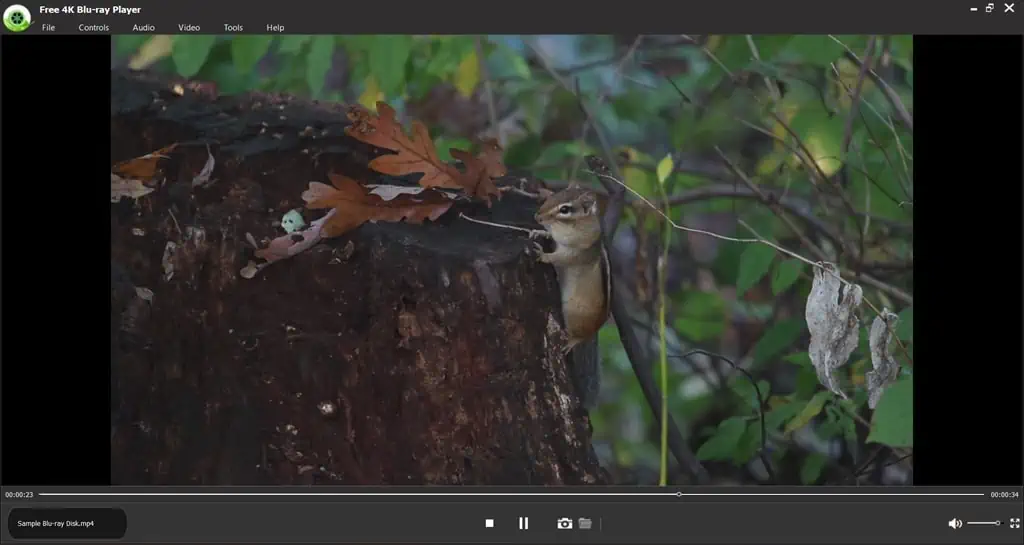
Khả năng phát nội dung 4K một cách liền mạch và giao diện thân thiện với người dùng khiến nó trở thành lựa chọn tuyệt vời cho những ai muốn thưởng thức những bộ phim chất lượng cao mà không phức tạp hoặc tốn kém.
| Ưu điểm | Nhược điểm |
|---|---|
|
|
Làm cách nào để phát Blu-Ray trên Windows 10?
Phát Blu-ray trên Windows 10 đơn giản hơn bạn nghĩ.
Dưới đây là hướng dẫn nhanh về cách phát Blu-Ray trên VLC Media Player:
- Trước tiên, hãy đảm bảo bạn đã cài đặt phiên bản VLC Media Player mới nhất.
- Khởi chạy chương trình từ máy tính để bàn hoặc menu bắt đầu của bạn.
- Đặt đĩa Blu-ray vào ổ đĩa máy tính của bạn.
- Trong VLC, đi đến Phương tiện > Đĩa mở.
- Chọn hình ba gạch Blu-ray tùy chọn trong hộp thoại và duyệt tìm đĩa Blu-ray của bạn.
- Nhấp chuột Play để bắt đầu xem phim Blu-ray của bạn.
Bạn cũng có thể quan tâm:
- Trình phát đa phương tiện tốt nhất cho Windows 7
- Đầu DVD miễn phí tốt nhất cho Windows 10 và 11
- Trình tạo DVD tốt nhất cho Windows
- Trình phát đa phương tiện tốt nhất cho Windows 11
Tổng kết
Vì vậy, bây giờ bạn có thể chọn đầu phát Blu-ray miễn phí tốt nhất cho Windows 10 dựa trên nhu cầu của mình. Mỗi công cụ cung cấp một cái gì đó độc đáo, cho dù đó là VLC linh hoạt và đáng tin cậy, khả năng phát lại chất lượng cao của Aiseesoft hay khả năng 4K của Đầu phát Blu-ray 4K miễn phí. Hãy nhớ rằng trình phát tốt nhất dành cho bạn phụ thuộc vào nhu cầu cụ thể và khả năng hệ thống của bạn.